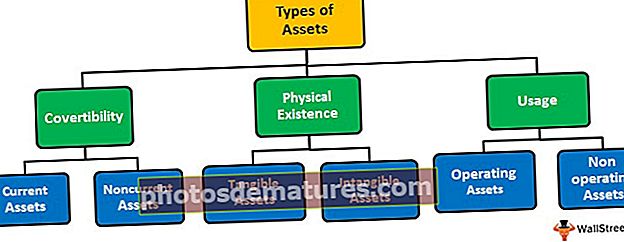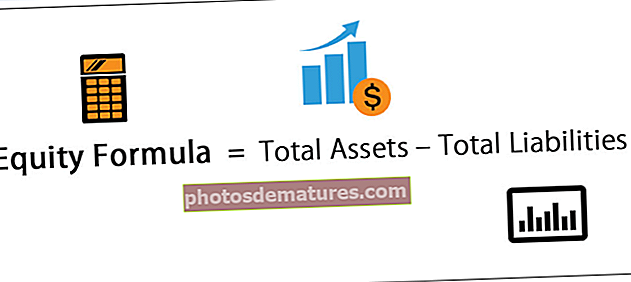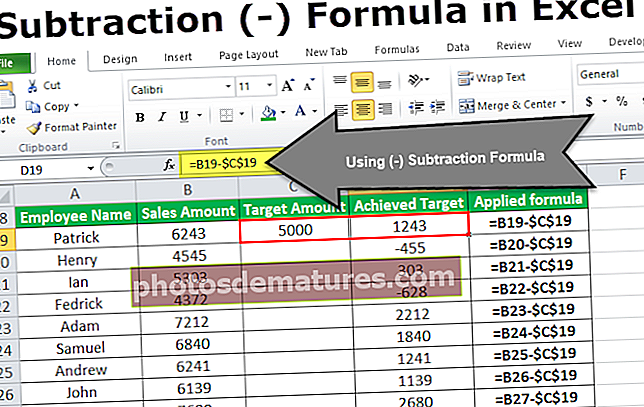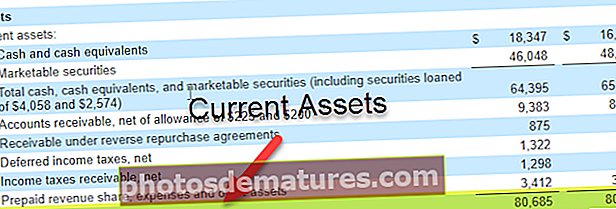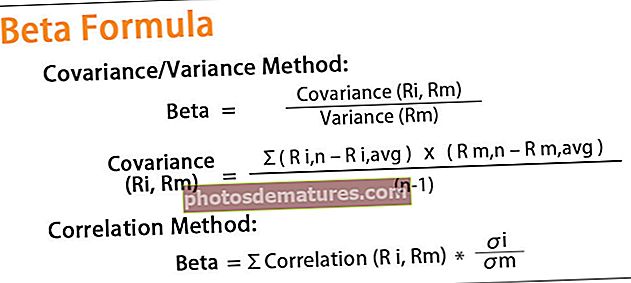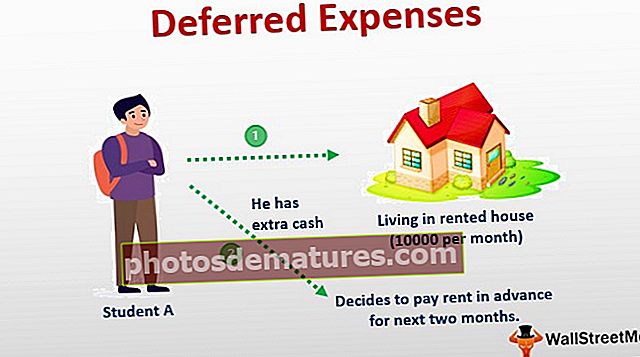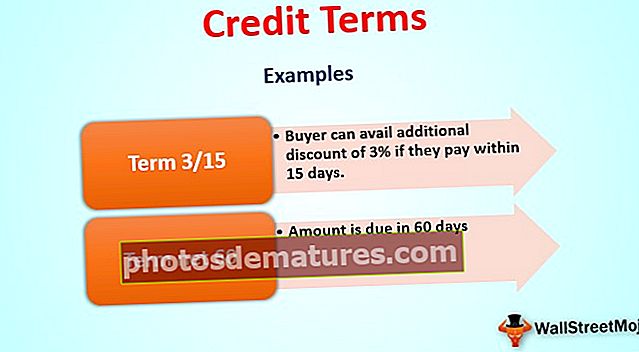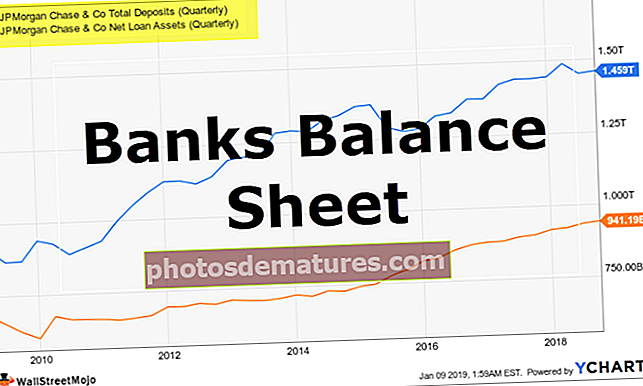Shortcut to Merge Cells sa Excel | Iba't ibang Mga Uri ng Mga Pagpipilian sa Pagsasama
Shortcut Key upang Pagsamahin ang Mga Cell sa Excel
Ito ay pinaka malawak na ginagamit sa pag-format ng data para sa mas mahusay na Layout o hitsura. Ang mga sumanib na selyo ay maaaring magawa sa pamamagitan ng mga kontrol sa dialog box ng tab na Alignment sa ilalim ng toolbar ng tab na home.

Ang pagsasama-sama ay maaari ding gawin sa pamamagitan ng seksyon ng pagkakahanay sa mga format cell. Sa pagpipiliang kontrol sa teksto kailangan mong mag-click o pumili ng pagsamahin ang mga cell sa excel.

- Sa Pagsasaayos ng maraming mga seksyon sa ilalim ng isang heading ibig sabihin Ginagamit ito ng pinaka-madalas kapag Malaking pamagat ng mga tabular dataset ay dapat na nakasentro sa isang tuktok sa partikular na seksyon ng isang spreadsheet
- Ginagamit ito upang pagsamahin ang mga Haligi ng Pangalan, gitnang pangalan at Huling Pangalan sa isang solong haligi bilang Buong pangalan
- Kapag naglabas ka ng isang data mula sa database o ibang mapagkukunan, naglalaman ito ng address sa split format sa maraming mga haligi na magkahiwalay ang mga patlang ng Street, City, Zip, State, para sa data na ito sa tulong ng pagpipilian ng pagsasama, maaari naming pagsamahin ang mga patlang sa isang solong haligi na "Address"
Nangungunang 4 na Mga Uri Ng Mga Pagpipilian sa Pagsasama ng Cell sa Excel (na may Mga Shortcut)
Pagsamahin ang mga Cell: Ito ay isang sining ng pagsasama-sama ng maraming mga cell ng mga hilera o haligi sa isang solong cell.
Maaari mong i-download ang Shortcut na ito sa Pagsamahin ang Mga Template ng Excel dito - Shortcut to Merge Cells Excel TemplateAng iba't ibang mga uri ng mga pagpipilian sa Pagsamahin na may mga Shortcut key upang pagsamahin ang mga cell sa excel ay ang mga sumusunod:
- Pagsamahin ang Mga Cell (key ng Excel Shortcut - ALT H + M + M)
- Pagsamahin at Center (Excel Shortcut key - ALT H + M + C)
- Pagsamahin sa Across (Excel Shortcut key - ALT H + M + A)
- Unmerge Cells (Excel Shortcut key - ALT H + M + U)
# 1 - Pagsamahin ang Mga Cell (Excel Shortcut)
Pinagsasama ang saklaw sa isang solong cell, ngunit ang posisyon ng teksto sa nilalaman ng cell ay hindi nakasentro.
Gamitin ang excel shortcut - Merge Cells (ALT H + M + M)

Halimbawa

# 2 - Pagsamahin at Center (Excel Shortcut)
Pinagsasama ang saklaw ng mga cell sa isang cell at ang posisyon ng teksto sa nilalaman ng cell ay nakasentro dito. ibig sabihin, isang posisyon ng teksto na pahalang na nakasentro sa nilalaman.
- Tandaan: ang kaliwang haligi lamang ng data ang itatago, at ang data ng iba pang mga haligi ay tatanggalin.
- Gamitin ang excel shortcut key - Pagsamahin at Center (ALT H + M + C)

Halimbawa

# 3 - Pagsamahin sa Buong (Excel Shortcut)
Pagsasama-sama nito ang bawat hilera sa napiling saklaw sa mga haligi sa saklaw. Hindi nito isasama ang data sa isang cell.
- Tandaan: ang kaliwang haligi lamang ng data ang itatago, at ang data ng iba pang mga haligi ay tatanggalin.
- Gamitin ang excel shortcut key - Pagsamahin sa Across (ALT H + M + A)

Halimbawa

# 4 - Unmerge Cells (Excel Shortcut)
Binaliktad nito ang pagpipiliang pagsasama kung saan ibinalik nito ang pinagsamang cell pabalik sa isang saklaw ng mga indibidwal na cell (Unmerged) kapag nagtatrabaho ka sa isang dataset, kung nagkamali ka ng pagsasama sa ilan sa mga cell, kung gayon ang opsyong ito ay kapaki-pakinabang upang maipasok ito.
Gamitin ang excel shortcut key - Unmerge Cells (ALT H + M + U)

Halimbawa

Mahalagang paalaala:
Ang lahat ng mga pagpipilian sa pagsasama ay maaari lamang pagsamahin ang mga cell, ngunit hindi ang teksto na nasa loob ng mga cell na ito.
Halimbawa,Sa nabanggit na halimbawa sa ibaba, Ipagpalagay Kung susubukan kong pagsamahin ang mga teksto ng mga cell A2 & B2, lilitaw ang isang popup na humihiling sa iyo na "pinagsasama lamang ng pagsasama ng mga cell ang kaliwang kaliwang halaga at itinatapon ang iba pang mga halagang" nangangahulugang, maiiwasan nito ang teksto mula sa kaliwang cell (A2 sa kasong ito) at alisin ang teksto mula sa isa pang cell ie (B2).

Kung nag-click ka sa ok, ang nilalaman o teksto lamang ng cell A2 ang lilitaw sa mga pinagsamang mga cell. Nawala ang teksto ng mga B2 cell (Tandaan: Binabalaan ka nito bago ito mangyari, na may popup window).
Bagay na dapat alalahanin
Sa pagpipiliang pagsasama, ang iyong spreadsheet ay mukhang visual na presentable at lubos na ayos
Mayroon ding isang kahalili sa mga Merge Cells sa Excel - Maaari mong piliin ang data na nais mong pagsamahin, pagkatapos ay i-right click, piliin ang pagpipilian ng format, lilitaw ang window ng mga window ng window at sa huli ay piliin Sentro sa Pagpili sa seksyon ng pagkakahanay ng teksto.